Atalhos do Chrome
De cada vez que sai uma nova aplicação de peso como um novo browser saem naturalmente novas funcionalidades e novos atalhos. Naturalmente que apenas após uma longa utilização é que as aprendemos e começamos a ganhar hábito de as usar.
Infelizmente o Google Chrome não é excepção e traz com ele um novo conjunto. Por outro lado, e felizmente, os criadores da Google aproveitaram grande parte desses atalhos de outras aplicações
Para vos facilitar a vida e para que a vossa curva de aprendizagem seja menor apresentamo-vos hoje um conjuntos de atalhos a serem usados no Google Chrome.

E eis a lista de atalhos
Novos Atalhos
- Task Manager - Shift+Esc
- Nova Janela Incógnita - Ctrl+Shift+N
- Abrir a Última Tab (fechada) - Ctrl+Shift+T
- Arrastar um liniks para a barra de endereço - Abre esse link nessa tabD
- Ctrl+ 1 a 8 - Muda para a tab correspondente (da esquerda para a direita)
- Ctrl+ 9 - Muda para a última tab (a mais à direita)
- Ctrl+Tab ou Ctrl+PgDown - Muda para a tab seguinte (à direita)
- Alt+Home - Abre a Home Page
- Carregue em Ctrl e clique num link - Abre o link numa nova tab
- Carregue em Shifte clique num link - Abre o link numa nova janela do browser
- Barra de espaço - Desce na página carregada (Scroll down)
Atalhos Normais
- Criar um Marcador da página actual - Ctrl + D
- Acesso aos Marcadores - Ctrl + B
- Downloads - Ctrl + J
- Ajuda - F1
- Histórico - Ctrl + H
- Código fonte da página - Ctrl + U
- Imprimir - Ctrl + P
- Recarregar a página - F5
- Recarregar a página e cache - Ctrl + F5
- Guardar página - Ctrl + S
- Voltar à página anterior - Alt + seta esquerda
- Descer uma linha - Setas para baixo
- Descer uma página - PageDown
- Abrir ficheiro - Ctrl + O
- Pesquisar na página - Ctrl+F
- Avançar para a página seguinte - Alt + Seta para a direita
- Home Page - Alt + Home
- Aceder à barra de endereço - Ctrl + L
- Aceder à barra de pesquisa - Ctrl + K
- Fim da página - End
- Inicio da página - Home
- Parar o carregamento da página - Esc
- Fechar uma tab - Ctrl + W
- Nova tab - Ctrl + T
- Tab seguinte - Ctrl + Tab
- Tab anterior - Ctrl + Shift + Tab
- Subir uma linha - Seta para cima
- Subir uma página - PageUp
- Fechar janela - Alt + F4
- Nova janela - Ctrl + N
- Copiar - Ctrl + C
- Cortar - Ctrl + X
- Apagar - Del
- Aumentar tamanho do texto - Ctrl + "+"
- Diminuir tamanho do texto - Ctrl + "-"
- Repôr o tamanho do texto - Ctrl + 0
- "Desfazer" - Ctrl + Z
- Limpar dados de navegação - Ctrl + Shift + Del
Agora que têm aqui uma completa lista de atalhos devem começar a tentar largar o rato e usar o vosso teclado. Testem e vão ver que gostam!!
Este artigo tem mais de um ano


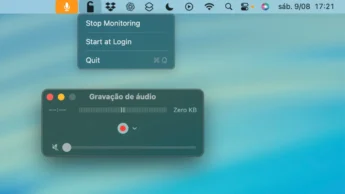





















Uma dica importante, pois pode-nos facilitar bastante a navegação na internet.
Google Chrome.
É só um detalhe: trás é diferente de traz.
@Peter,
Corrigido
Dá sempre jeito saber estas coisas.
Quanto ao browser, gosto muito do seu conceito e da sua leveza… Mas para mim continua a apresentar um “problema”: não termos a opção de abrir anexos de email.
O facto de sermos obrigados a fazer o download do ficheiro (anexo) e a fazer a limpeza desses mesmos ficheiros quando já não os queremos mais, faz com que não o use.
nice one!! isto vai-me dar muito jeito, visto que é o browser que uso actualmente!!
Keep up the good work ;D
Está tudo em:
http://www.google.com/support/chrome/bin/answer.py?hl=en&answer=95743
Olha também está aqui agora:
https://pplware.sapo.pt/2009/06/03/atalhos-do-chrome/
😀
Enfim… Não sei se reparaste que faltam aqui alguns.
Não uso o Google Chrome. O Firefox tem bastante mais plugins, que uso bastante.
Já agora, acho que deviam colocar aqui no site o vídeo do Google Wave, pode revolucionar o mundo dos blogs -> http://maismarketing.net/2009/06/google-wave/
José,
Referes-te ao vídeo que está neste artigo?
https://pplware.sapo.pt/2009/05/29/google-apresenta-plataforma-wave/
Outro atalho que também é muito util é “carregar no scroll em cima de um link”, e na sua larga maioria abre numa nove tab…
O que é muito comodo, e isto não só para o Chrome, como também Firefox, Explorer, Opera… (falta testar nos restantes)
Fica a dica… 😛
Excelente 😉
Parabéns.
Uso o Google Chrome no meu dia-a-dia.
Simples,leve e rápido..não pode haver melhor.
Ibdem
@offtopic
PlayStation 3 motion controller na E3…
vale a pena ver 😉
https://www.youtube.com/watch?v=th8_zKa0DKk
Porque razao o google chrome nao tem suporte aos bookmarks que são guardados na nossa conta google quando usamos a google toolbar?
Continua muito longe do grande opera.. quem experimenta atalhos com movimentos do rato não vai usar mais outro tipo de browser..
http://www.opera.com